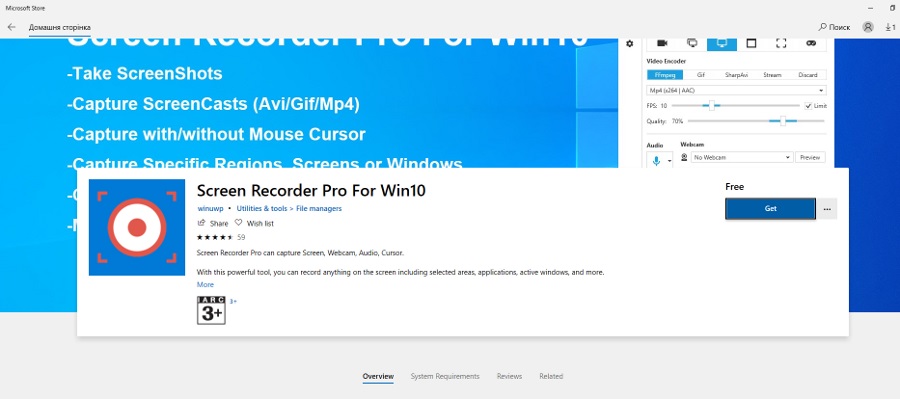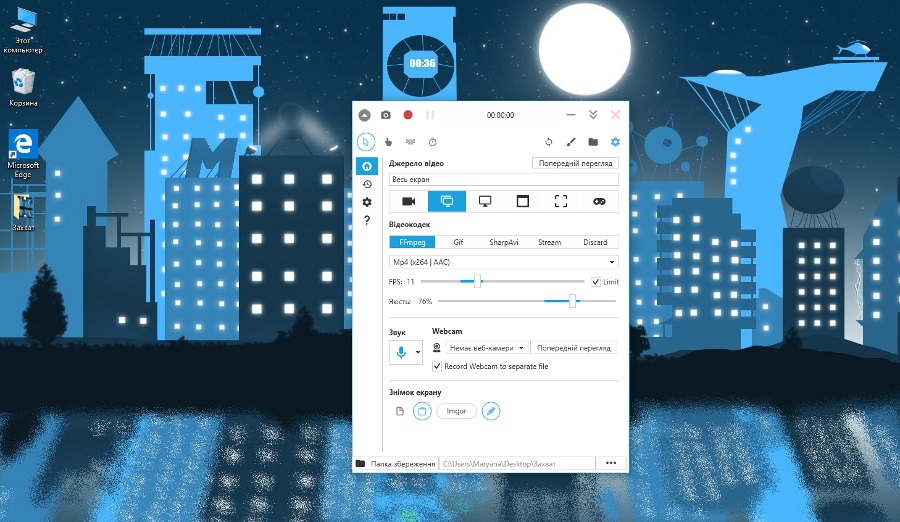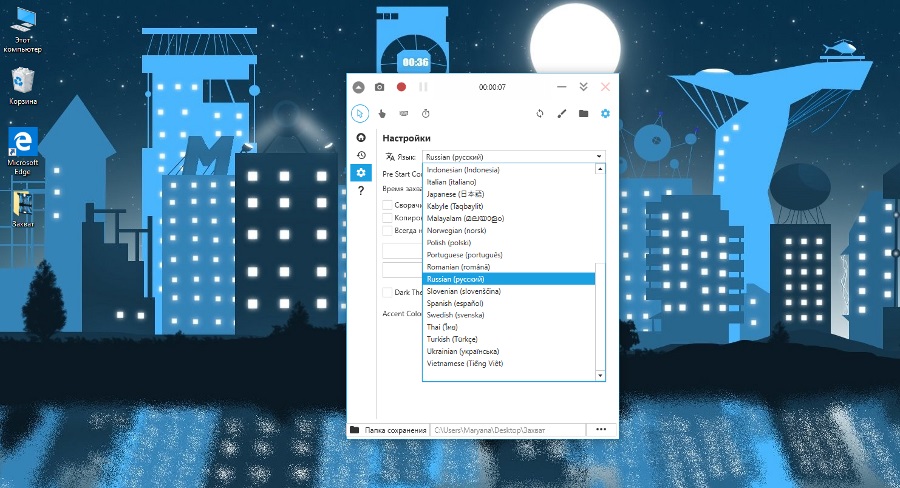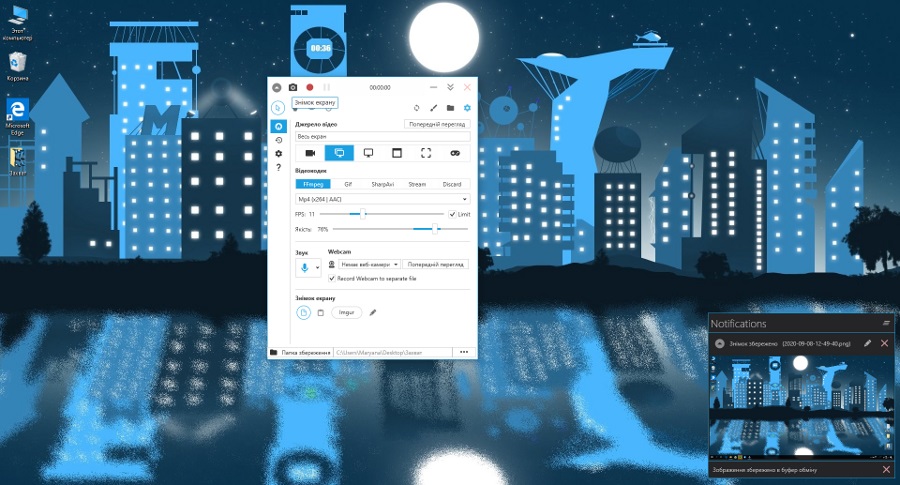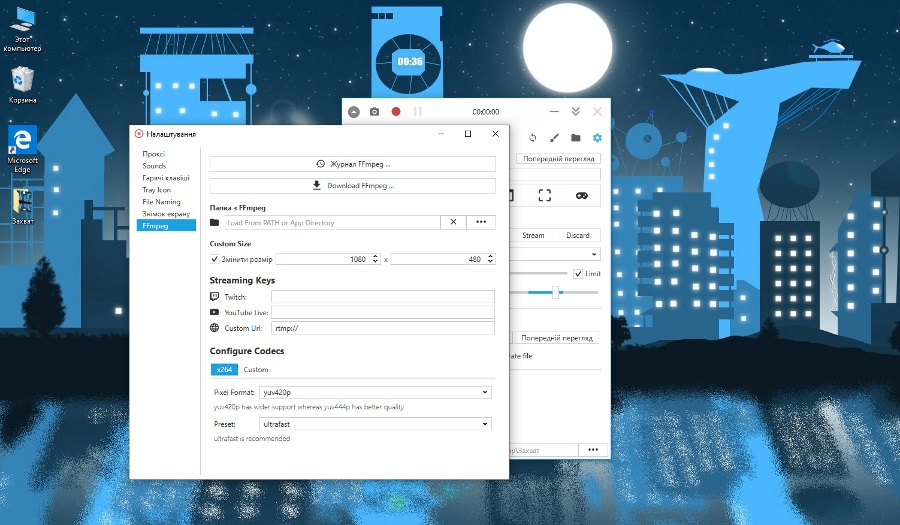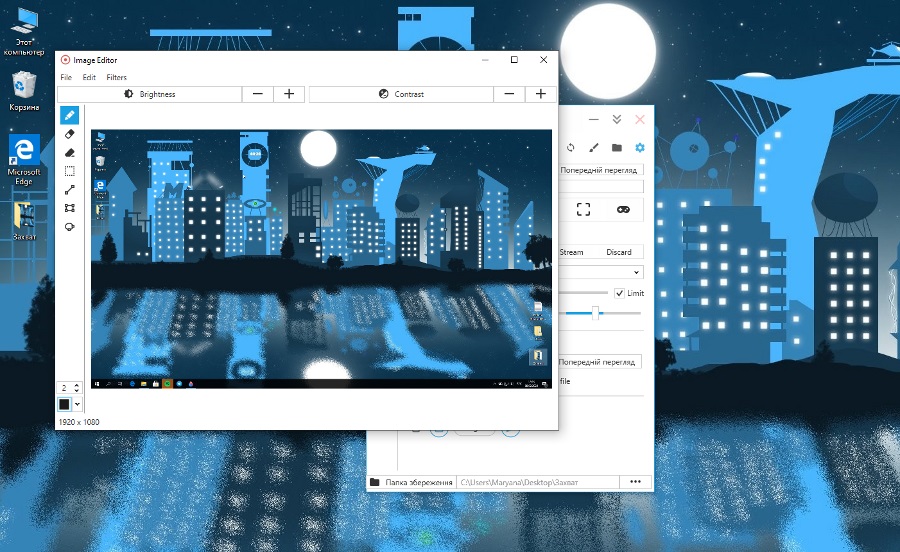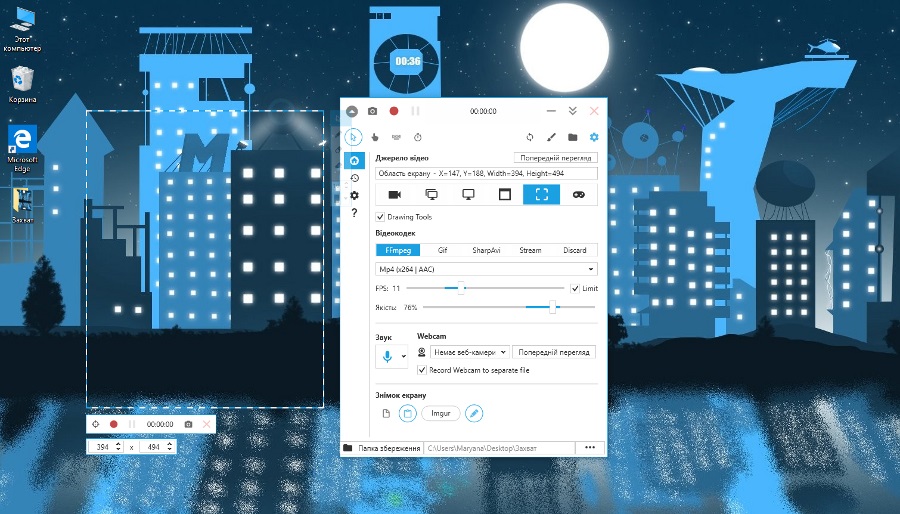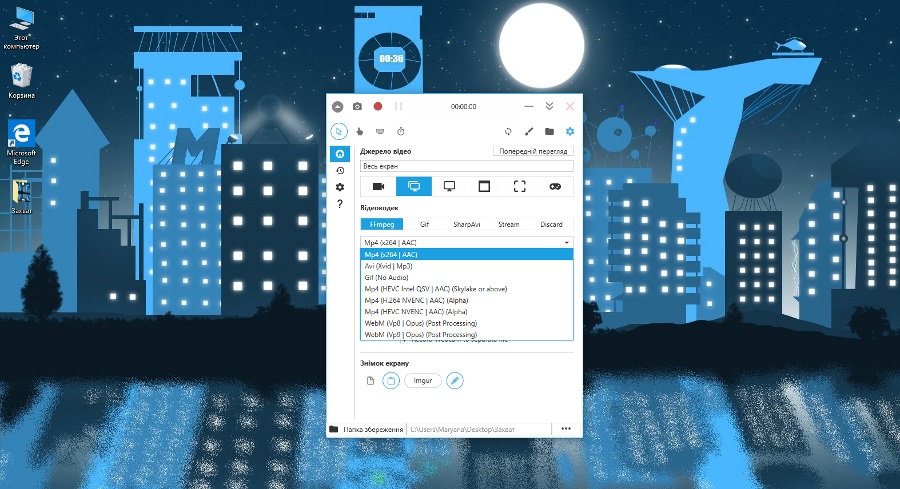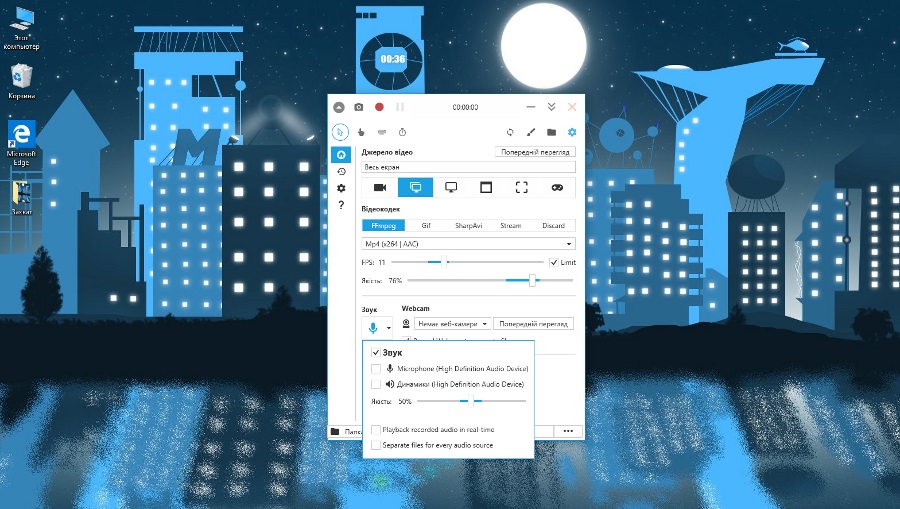Hari ini di dalam kami rubrik tentang aplikasi untuk Windows mari kita bicara tentang alatnya Perekam Layar Pro. Dengan bantuannya, Anda dapat mengambil tangkapan layar, merekam video dari layar, webcam, atau merekam audio. Dan laptop yang luar biasa membantu kami dalam hal ini Huawei MateBook X Pro 2020, ulasan yang sudah tersedia di situs web.
Baca juga:

Apa yang dikatakan pengembang tentang Perekam Layar Pro
- Aplikasi ini dapat mengambil tangkapan layar
- Menangkap screencasts (avi, gif, mp4)
- Tangkapan layar dengan atau tanpa kursor
- Pemilihan area perekaman
- Merekam suara klik mouse dan tombol keyboard
- Tangkapan layar dari kamera web
Beberapa rekomendasi ditunjukkan dalam catatan - diinginkan bahwa durasi video dan interval antara "pemotretan" harus minimal 3 detik.
Mengenal utilitas
Aplikasi terbuka di jendela kecil dan tidak dapat direntangkan ke seluruh layar. Pada prinsipnya, ini tidak perlu - semakin sedikit, semakin baik. Antarmuka tersedia dalam banyak bahasa, termasuk Inggris, Ukraina, dan Rusia. Perlu dicatat bahwa terjemahan dari bahasa Inggris tidak lengkap, tetapi saya ingin percaya bahwa cepat atau lambat pengembang akan membawa antarmuka sesuai pesanan.
Di pojok kiri atas terdapat tombol untuk memperkecil ukuran jendela, serta tombol untuk quick screenshot dan merekam/pause video dari layar. Pada saat yang sama, waktu perekaman ditampilkan di dekatnya, di depan tombol untuk bekerja dengan jendela (ini adalah tempat untuk menutup / menutup).
Alat dasar
Di baris kedua, ada pilihan mode perekaman: tampilkan / sembunyikan kursor, nyalakan suara klik mouse dan penekanan tombol, atur timer. Sedikit lebih jauh, Anda dapat menemukan tombol reset ke pengaturan pabrik, memanggil editor untuk memproses tangkapan layar dan video, membuka folder dengan file dan pengaturan yang disimpan. Dalam pengaturan, Anda dapat mengatur suara dalam aplikasi itu sendiri (suara awal dan akhir perekaman, pesan, dll.), atur kombinasi tombol dan templat untuk penamaan file, dan juga konfigurasikan FFmpeg. Poin terakhir membuka pengaturan untuk streaming, pemilihan codec, dll.
Kami turun ke "lantai" di bawah dan di sebelah kiri kami melihat panel kecil - di sini kami memiliki tab dengan layar utama, panggilan cepat dari catatan terbaru, pengaturan aplikasi itu sendiri (bahasa, pemilihan tema gelap dan segala sesuatu dalam semangat ini). Nah, dan meminta bantuan.
Kami kembali ke "Utama". Pilih sumber video dari atas. Ini bisa berupa perekaman layar penuh dari layar saat ini atau eksternal, menangkap jendela atau area terpisah, atau hanya merekam suara. Mode perekaman gameplay khusus disediakan di sini - API yang dipercepat untuk merekam layar dan game layar penuh. Benar, perekaman tidak tersedia untuk semua mainan.
Setelah memutuskan sumber rekaman, kami memilih codec: FFmpeg, Gif, SharpAvi, Stream. Anda juga dapat memilih mode perekaman tanpa codec untuk pengambilan tes (Buang). Selanjutnya, tergantung pada codec yang dipilih, Anda dapat mengatur mode perekaman audio dan video, mengatur fps dan kualitas video.
Di bawah ini adalah panel pengaturan perekaman suara: pemilihan sumber (mikrofon/speaker/webcam), kualitas perekaman suara, dan Anda juga dapat mencentang kotak untuk merekam audio sebagai file terpisah. Ini diikuti oleh pengelolaan tangkapan layar: pilih lokasi penyimpanan (simpan ke disk sebagai file, ke clipboard atau unggah segera ke Imgur) dan atur editor gambar untuk segera dibuka setelah diambil. Di sini pengaturan dapat digabungkan dengan cara apa pun. Dan di bagian paling bawah, Anda dapat mengatur jalur untuk menyimpan file.
ок
Mari kita meringkas. Screen Recorder Pro adalah alat yang sangat berguna untuk membuat screenshot, screencast, dan streaming. Sangat nyaman bahwa aplikasi telah mengintegrasikan editor sederhana, namun tetap, yang memungkinkan Anda untuk menyempurnakan bidikan ke hasil yang diinginkan di tempat. Dan secara umum, fungsionalitasnya cukup besar untuk menggunakan utilitas untuk berbagai keperluan. Dan nilai tambah penting bagi banyak orang - aplikasi ini tersedia secara gratis, yaitu gratis. Secara umum, jika Anda telah lama mencari alat serupa, kami dapat merekomendasikan Screen Recorder Pro dengan aman.